- Az értekezletek, feladatok és ütemezés több naptárban és alkalmazásban történő nyomon követése frusztráló és időigényes.
- A Morgen zökkenőmentesen integrálja az összes naptárát és feladatkezelési platformját, hogy elkerülje az ütköző kötelezettségeket.
- Közvetlenül a Morgen naptárból állíthat be videokonferenciákat és kezelheti a foglalásokat.
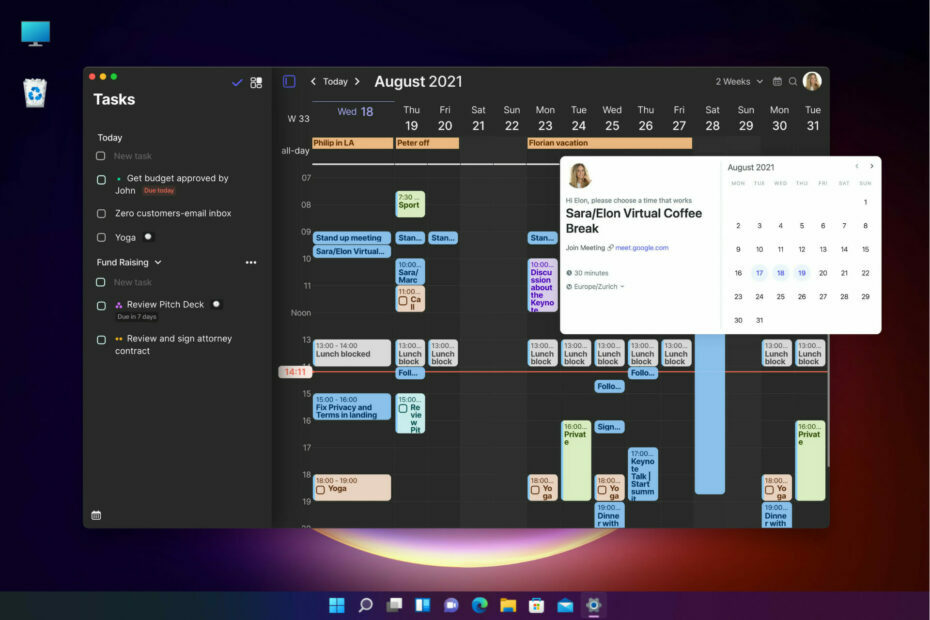
A Morgen leegyszerűsíti az igényes ütemezést, leállítja a munkavégzés idejét, és megkönnyíti az időfoglalást másokkal.
Meg fogja kérdezni, hogy miért fontos egy külön naptáralkalmazás, ha már van egy a Windows rendszerben.
Mert ez nem csak az átlagos naptárad. Valójában ez egy olyan naptár, amely összevonja az összes naptárat, és hatékony ütemezési eszközökkel rendelkezik, amelyek jelentősen növelik a termelékenységet.
Ezért teszteltük a Morgen naptár alkalmazás és itt fogunk beszélni a legjobb szolgáltatásairól, és arról, hogyan állítsuk be Windows PC-ken.
Hogyan segíthet Morgen megszervezni az időbeosztásomat?
Morgen a terméküket hívja a személyes időgazdálkodás emberfelettije
, és ez azért van, mert a legtöbb valódi személyi asszisztens feladatát látja el, természetesen a hívások kivételével.Először is integrálja a személyes és professzionális naptárakat, beleértve a Google Calendart, az iCloudot, az Office 365-öt, az Exchange-et és még sok mást.
Ezután integrálja a főbb termelékenységi platformok feladatait, például a Todoist, a Google Tasks, a Microsoft ToDo, az Outlook és mások feladatait.
A Morgen leegyszerűsíti az ütemezést közvetlenül a naptáralkalmazásban, megkönnyítve ezzel az időfoglalást másokkal, és elkerülve a személyes és szakmai naptárak egymásnak ellentmondó kötelezettségeit.
Melyek a Morgen legjobb tulajdonságai?
1. Tiszta, sima és gyors UX
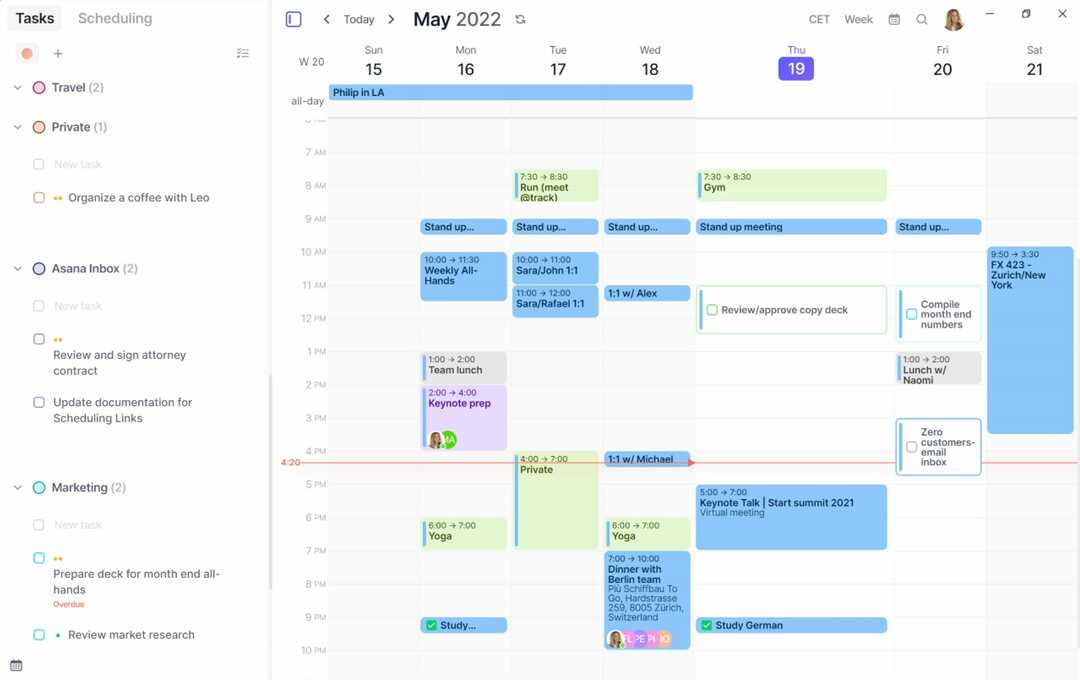
A naptárak csak akkor hasznosak, ha világosak, átfogóak és egy pillantással könnyen olvashatók, különben inkább összezavarnak, mintsem segítenek.
A Morgen felülete pedig a helyén van, mert bármelyik pillanatban tisztán láthatja az ütemezését egyetlen oldalon, minden csillogás és speciális effektusok nélkül.
Bármikor kiválaszthatja és módosíthatja a nézetet, legyen szó az összes naptár egyesített megjelenítéséről vagy egy részhalmaz megtekintéséről.
Természetesen minden típusú feladatot, találkozót, listát és miegymást színkódolhatunk, hogy könnyen megkülönböztessük őket.
2. Feladatkezelési integráció
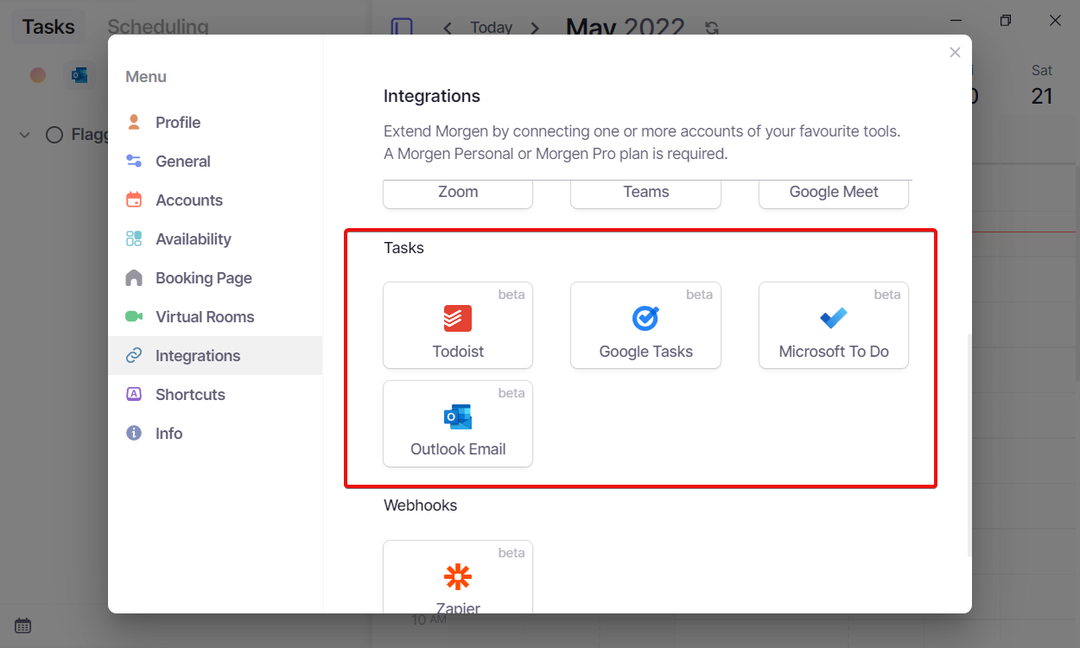
A Microsoft-felhasználók számára kevés naptár kínál annyi feladatkezelési integrációt, mint a Morgen.
Felveheti az összes teendőlistát és feladatot a Todoist, a Google Tasks, a Microsoft To Do és az Outlook alkalmazásból, és ígérik, hogy hamarosan továbbiakat is hozzáadnak.
Mindezekhez a szolgáltatásokhoz való csatlakozás pedig mindössze annyi, hogy bejelentkezik a harmadik féltől származó alkalmazásfiókokba, és megadja a Morgen adatengedélyeit.
Ezt követően minden közvetlenül a naptárba kerül importálásra, hogy megtervezze, ütemezze és blokkolja a feladatok elvégzésének idejét.
3. Videokonferencia csatlakozási lehetőség
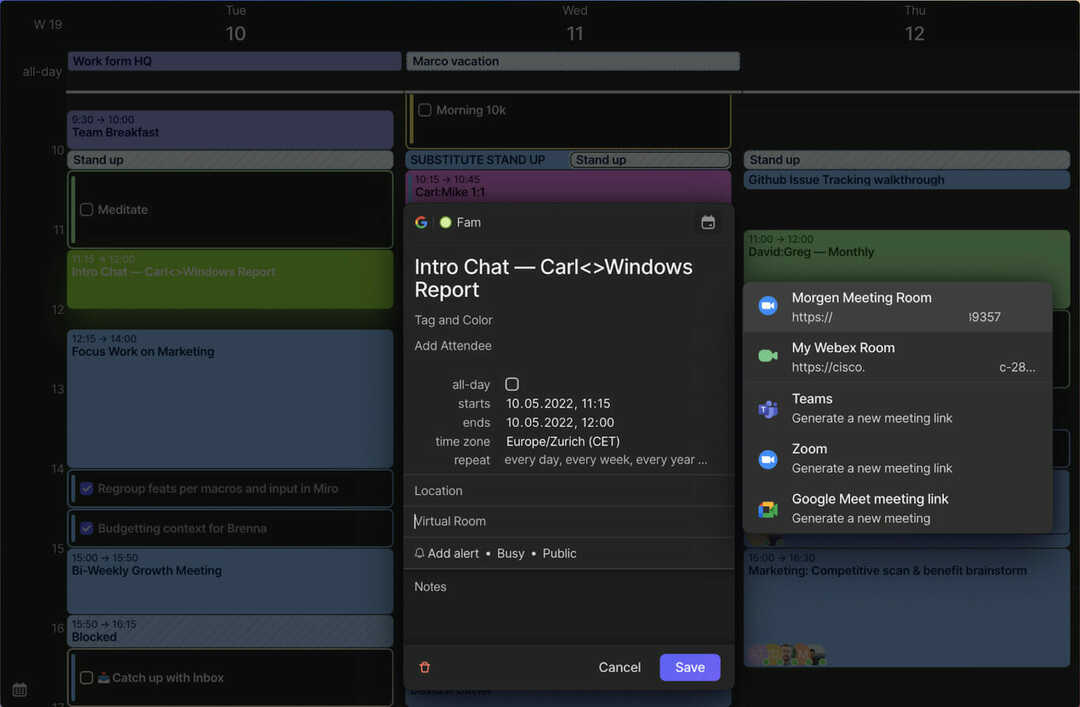
Tartalmazzon tárgyalótermeket minden virtuális értekezletéhez közvetlenül Morgenben. Ha integrálja Zoom-, Teams- és/vagy Google Meet-fiókját, minden lefoglalt értekezlethez új dinamikus szobát hozhat létre. Vagy állítson be egy statikus virtuális szobát, amelyet akkor használhat, amikor mások találkozókat foglalnak Önnel.
A Morgen megkönnyíti a virtuális értekezletek elindítását közvetlenül a naptárból, akár a Csatlakozás gomb megnyomásával is, amikor az értekezlet közeledik.
Nem láttunk túl sok naptárt ezzel a funkcióval, és Morgen zökkenőmentesen csinálja. Beállíthat egy statikus virtuális szobát is, amelyet akkor használhat, amikor mások megbeszéléseket foglalnak Önnel.
4. Áramvonalas ütemezés
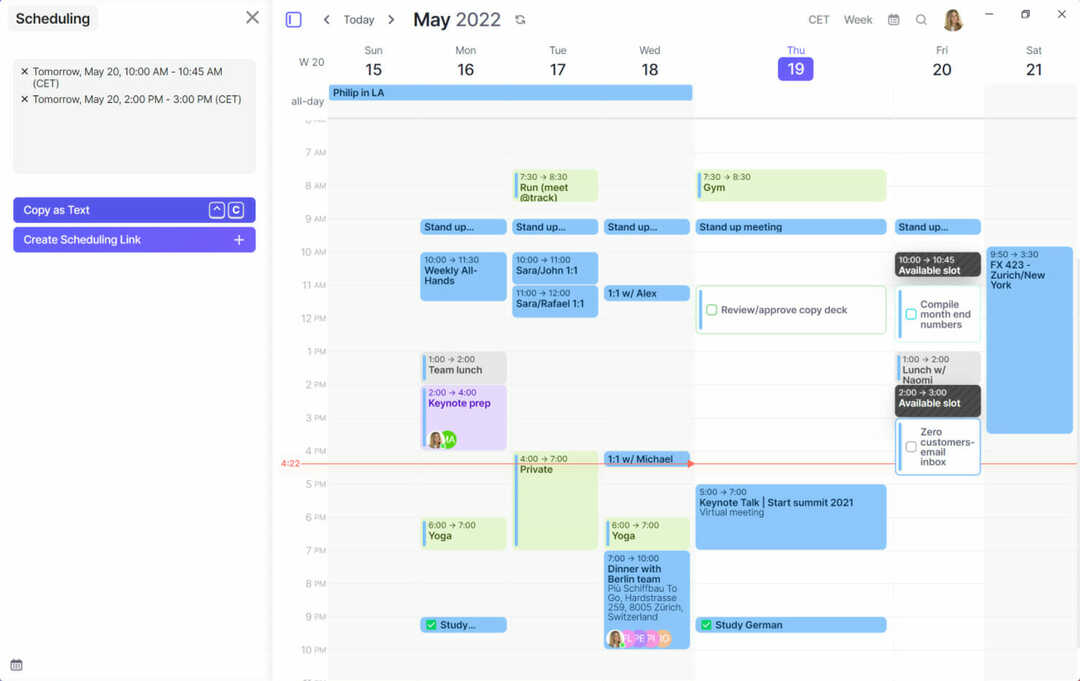
Elmúltak azok az idők, amikor a találkozási időpontok hosszas oda-vissza egyeztetés után következtek. A Morgen kétféleképpen könnyíti meg az ütemezést, egy ütemezési link vagy egy személyes foglalási oldal használatával.
Az ütemezési hivatkozás nagyszerű eszköz egy adott megbeszélés elérhetőségeinek megosztására. Csak jelölje be elérhetőségét a naptárában, ossza meg a linket, és mások kiválaszthatják, hogy melyik a legmegfelelőbb számukra.
Miután kiválasztották az egyik javasolt időpontot, a rendszer meghívót küld. Alternatív megoldásként beállíthatja személyes foglalási oldalát, hogy széles körben megoszthassa elérhetőségeit, hogy bárki lefoglalhassa.
Hozza létre személyes foglalási oldalát egyszerűen megosztva a rendelkezésre álló időpontokat, korlátozva a megbeszélés hosszát és a pufferidőt, és hozzáadva egy opcionális üzenetet. Ezután megoszthatja foglalási oldalának URL-jét, vagy beágyazhatja webhelyére.
Az emberek ezután időpontot foglalhatnak Önnél az egyik rendelkezésre álló helyen, és ennyi. A találkozó azonnal megjelenik a naptárában.
- A legjobb naptáralkalmazások Windows 11 rendszerhez
- A legjobb naptáralkalmazások Windows 10/11 rendszerhez, amelyek közül választhat
- A legjobb online ütemezési eszközök napirendjének rendszerezéséhez
Hogyan tölthetem le, telepíthetem és állíthatom be a Morgent?
- Menj a Morgen naptár weboldal és kattintson a Kezdje ingyenesen gomb.
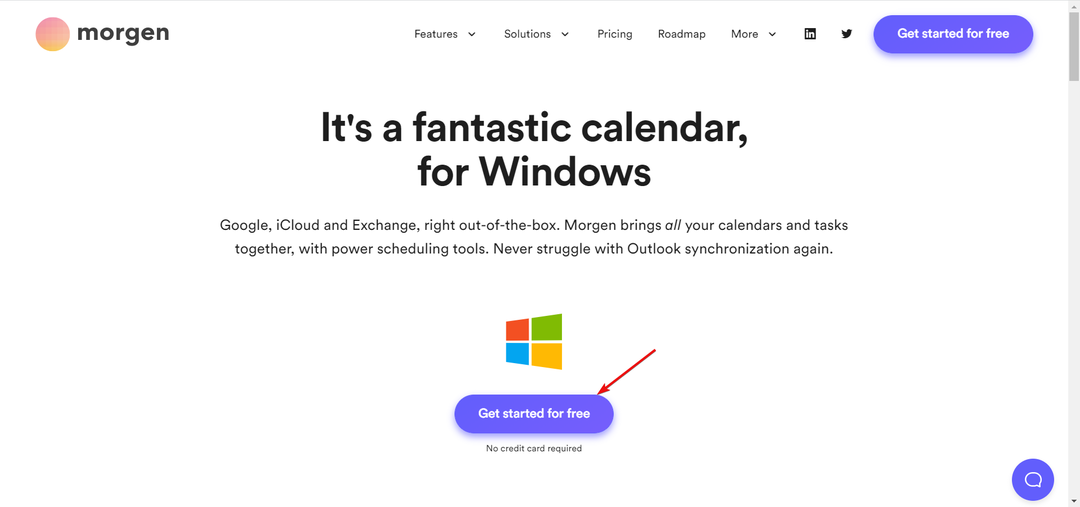
- A következő ablakban kattintson a Töltse le az .exe fájlt gombot a Windows 10 és 11 kompatibilis verzió beszerzéséhez. Mint látható, Linuxra és Macre is elérhetők verziók.
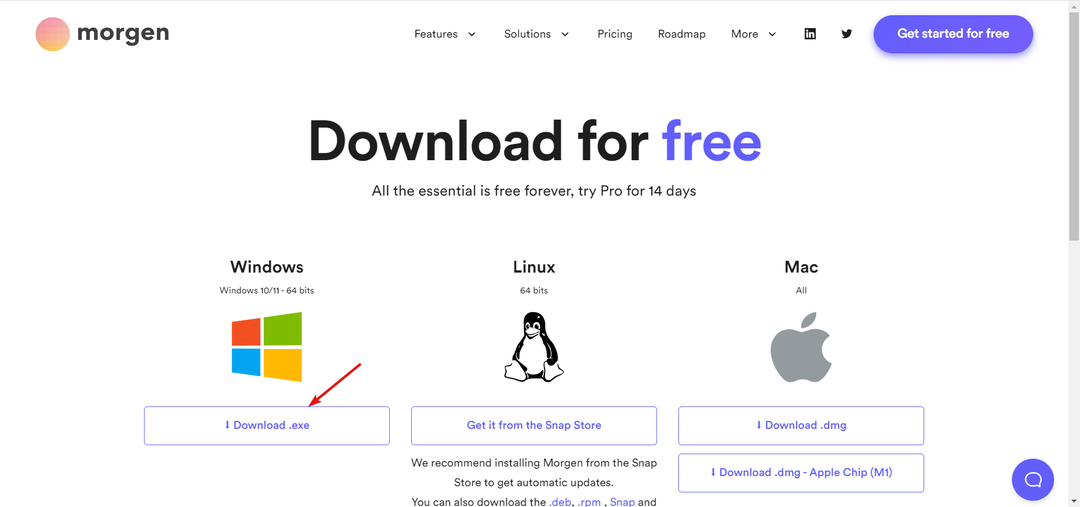
- Töltse le a telepítőt, és indítsa el a telepítési folyamatot. Először írja be e-mail címét, és erősítse meg az általuk küldött kód megadásával.

- A következő lépés a Google, Office, Exchange vagy Outlook, iCloud és egyebek naptárainak összekapcsolása. Ne aggódjon, később többet is hozzáadhat magából az alkalmazásból.

- Most válassza ki a használt feladatkezelőket, és természetesen később továbbiakat is hozzáadhat.

- A következő lépés a videokonferencia-szolgáltatás kiválasztása. Ezt később is megteheti.

- Ezután válassza ki az időzónát, a regionális formátumot és a hét első napját.

- És ennyi, mivel az ingyenes próbaverzió mellett döntöttünk, 14 nap áll rendelkezésünkre a tesztelésre, ami több mint elég ahhoz, hogy megnézzük, megfelel-e a követelményeinknek.

- Amint azt korábban említettük, az összes beállítást módosíthatja, és további integrációkat adhat hozzá a gombra kattintva Plusz jel.

- A Beállítások menüben fiókokat és integrációkat adhat hozzá, virtuális szobákat hozhat létre, módosíthatja profiladatait, és még sok mást.

Amint láthatja, a Morgen telepítése és beállítása nagyon egyszerű, és ezt követően a menük mind egyszerűek egy tiszta és modern felületen.
Azt is szeretjük, hogy a Morgen egyesíti a naptárakat a különböző platformokon. A Windows/iPhone felhasználók számára az iCal-lal való integráció óriási előny. Mi több, a Morgen iPhone-alkalmazása fejlesztés alatt áll.
A Morgen naptárszinkronizálása valós időben történik. Amikor frissíti a naptárát, legyen az közvetlenül a Morgenben vagy valamelyik integrált naptárban, azonnal szinkronizálódik a naptárak között.
Amikor a foglalásokról van szó, a Morgen túlmutat az olyan ütemezési eszközökön, mint a Calendly, és lehetőséget ad az értekezletek ütemezésére.
Hozzon létre személyre szabott ütemezési linkeket, amelyeket elküldhet az egyéneknek meghatározott találkozókra, vagy hozzon létre egy személyes foglalási oldalt, hogy széles körben megoszthassa elérhetőségeit.
A legjobb azonban az, hogy 14 napig tesztelheti a Morgent, mielőtt bármilyen licencet elkötelezne, szóval ne fogadjon szót, csak próbálja ki!
⇒ Szerezd meg Morgent
- Profik
- Egyszerű és átfogó felhasználói felület
- A feladatkezelő eszközök páratlan, harmadik féltől származó integrációi
- Kompatibilis Windows, Mac és Linux rendszerekkel
- Videokonferencia csatlakozás közvetlenül a naptárból
- Valós idejű naptár szinkronizálás
- Hátrányok
- Az ingyenes próbaverzióban nem érhető el fehér címkével ellátott foglalási oldal
- Az ingyenes csomag csak egy naptárfiók szinkronizálását teszi lehetővé
Végső megjegyzések
Határozottan lenyűgözött bennünket ez az eszköz minden szinten, és leginkább azért, mert eltávolítja a rendetlenséget a napi ütemezésből és a feladatkezelésből.
Az eszköz telepítése utáni beállítási eljárás egyszerűen kiváló, mert végigvezeti az egész folyamaton.
Amint azt a fejlesztőtől megtudtuk, a Morgen folyamatosan fejlődik, új integrációkat ad hozzá, az Android és iPhone alkalmazások pedig már fejlesztés alatt állnak.
Amíg a szervezés témájánál tartunk, Önt is érdekelheti a mi válogatásunk a legjobb heti tervező szoftver.
Próbáltad már a Morgent? Mondjon el nekünk mindent tapasztalatairól az alábbi megjegyzések részben.


![Az Apple Calendar elérése Windows 10 számítógépeken [Teljes útmutató]](/f/e1334c4af9ac95718b1bf5a289cc419a.jpg?width=300&height=460)